Nauja „Microsoft“ rekomenduojama naršyklė jau čia
Gaukite spartą, saugą ir privatumą naudodami naująją „Microsoft Edge“ .
Toliau pateikiami keli dažni naudojant „Microsoft Edge‟ iškylančių problemų sprendimai. Jei negalite atidaryti „Microsoft Edge“ arba ji trumpai atidaroma ir iškart uždaroma, arba jei nepavyksta pasiekti tam tikrų tinklalapių,pasirinkite vieną iš toliau nurodytų veiksmų.
Jei nepavyksta atidaryti „Microsoft Edge“
Iš naujo paleiskite kompiuterį ir iš naujo atidarykite „Microsoft Edge“. Pasirinkite pradžios mygtuką , tada pasirinkite Maitinimas > Paleisti iš naujo . Jei yra laukiančių „Windows“ naujinimų, bus rodoma Atnaujinti ir paleisti iš naujo.
Paleidę „Windows Update‟ galėsite lengviau išspręsti problemas pakeisdami pasenusius failus, atnaujindami tvarkykles ir pašalindami pažeidžiamumus.
Norėdami patikrinti, ar yra naujinimų, pasirinkite mygtuką Pradžia , tada pasirinkite Parametrai > Naujinti & Saugos > "Windows Update" , tada pasirinkite Tikrinti, ar yra naujinimų. Jei „Windows Update“ nurodo, kad jūsų kompiuteryje naudojamos naujausios programų versijos, turite visus naujausius naujinimus.
Atkūrus naršyklę nebus panaikinti jokie duomenys, tačiau ją nustačius iš naujo bus pašalinta retrospektyva, slapukai ir visi parametrai, kuriuos galbūt pakeitėte. Norėdami rasti šias parinktis, pasirinkite mygtuką Pradžia , tada pasirinkite Parametrai > Programėlės > Programėlės & funkcijas > Microsoft Edge > Išplėstinės parinktys.
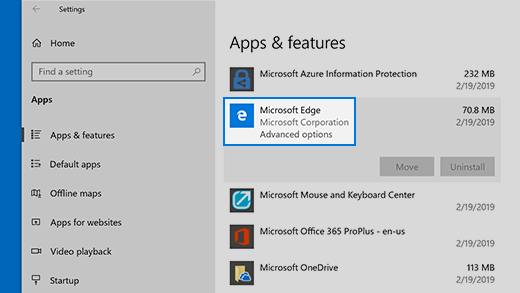
Jei „Microsoft Edge“ atidaroma, tačiau nustoja veikti
Jūsų naršyklė automatiškai įrašo laikinuosius interneto failus, kad būtų lengviau greičiau įkelti puslapius. Išvalius šį podėlį kartais išsprendžiamos puslapių rodymo problemos.
Jei galite atidaryti Microsoft Edge, pasirinkite Retrospektyva > Valyti istoriją. Pasirinkite Naršymo retrospektyva ir Podėlyje laikomi duomenys ir failai, tada pasirinkite Valyti.
Jei galite atidaryti „Microsoft Edge‟, paspauskite Istorija > Valyti istoriją. Pažymėkite visus langelius ir pasirinkite Valyti.
Jei problema išlieka, raskite atsakymus ir praneškite apie problemas "Microsoft Edge forume. Pasirinkite Parametrai ir daugiau > žinynas ir atsiliepimai , tada pasirinkite Siųsti atsiliepimą. „Microsoft Edge“ komanda visada peržiūri atsiliepimus ir sprendžia problemas.










